遅い Google Chrome に悩まされていませんか? 今日は、お気に入りのブラウザを高速化する方法を説明します。
すべての設定とテストはラップトップで行われました Huawei メイトブック14s、代表者から親切に提供されました Huawei ウクライナで。
長い間、Google Chrome はブラウザ分野のリーダーとしての地位を築いてきました。 コンピューターとすべてのモバイル デバイスに関しては、競合他社に大きく後れを取っています。 検索の巨人からのブラウザの人気の現象は、まず第一に、その単純さにあります。 しかし、それは非常に機能的であり、多くの可能性を秘めています。 Google サービスを使用している場合、Chrome にはドキュメント、スプレッドシート、スライドをオフラインで操作できるなど、いくつかの利点があります。
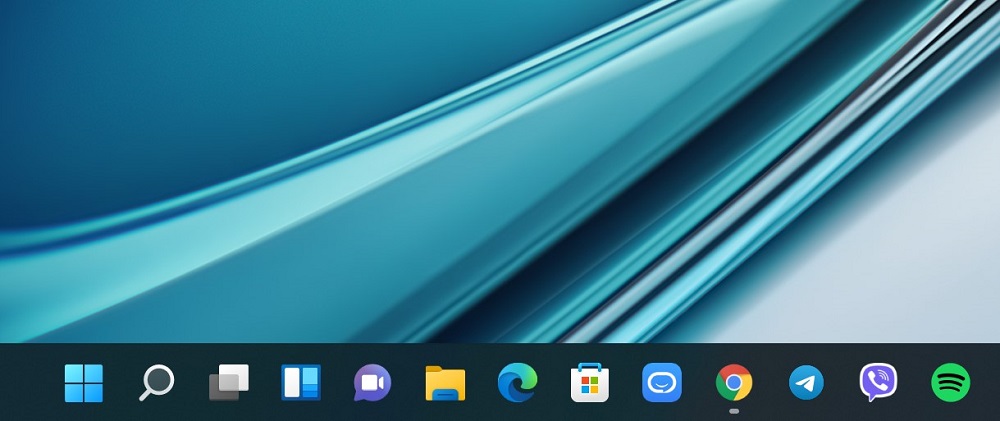
これにより、インターネットを失っても仕事を続けることができます。 これは、他のブラウザでは利用できない非常に便利なオプションです。 オフライン ファイルを Google ドライブに保存することもできます。 ただし、Google Chrome の速度が低下し始めると、これらの利点はすべて無効になり、これは現在非常に話題になっています。 そして問題が発生します - Google Chrome をスピードアップするにはどうすればよいですか? この問題の解決に役立つヒントをいくつか紹介します。
すべてのブラウザは Cookie を使用し、閲覧履歴を保存します。 Google Chrome を長時間使用し、多数の異なるページにアクセスすると、ブラウザの速度が大幅に低下することがあります。 そして、それは掃除されるべきです。 ただし、削除された履歴を復元することはできません。 したがって、必要に応じて、クリーンアップを有効にする前に、すべての貴重な参照を書き留めておいてください。 ブラウザの履歴を消去するのは非常に簡単です。
- Google Chrome を開き、右上隅にある つのドットをクリックして、セクションに移動します。 歴史.
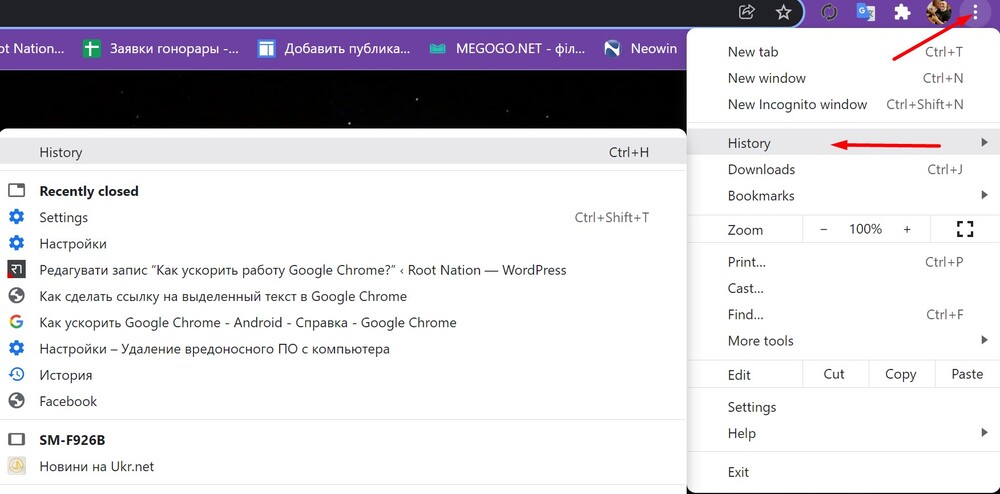
- あなたの閲覧履歴があなたの前に開かれます。 右側の省略記号をクリックして選択すると、各サイトを個別に削除するオプションがあります。 履歴から削除.
- しかし、このプロセスが長すぎると思われる場合は、左側をクリックしてください 履歴をクリア そして選ぶ データを削除する.
- ここで、Cookie やその他のサイト データを消去できます。 これを行うには、次の項目を確認してください。
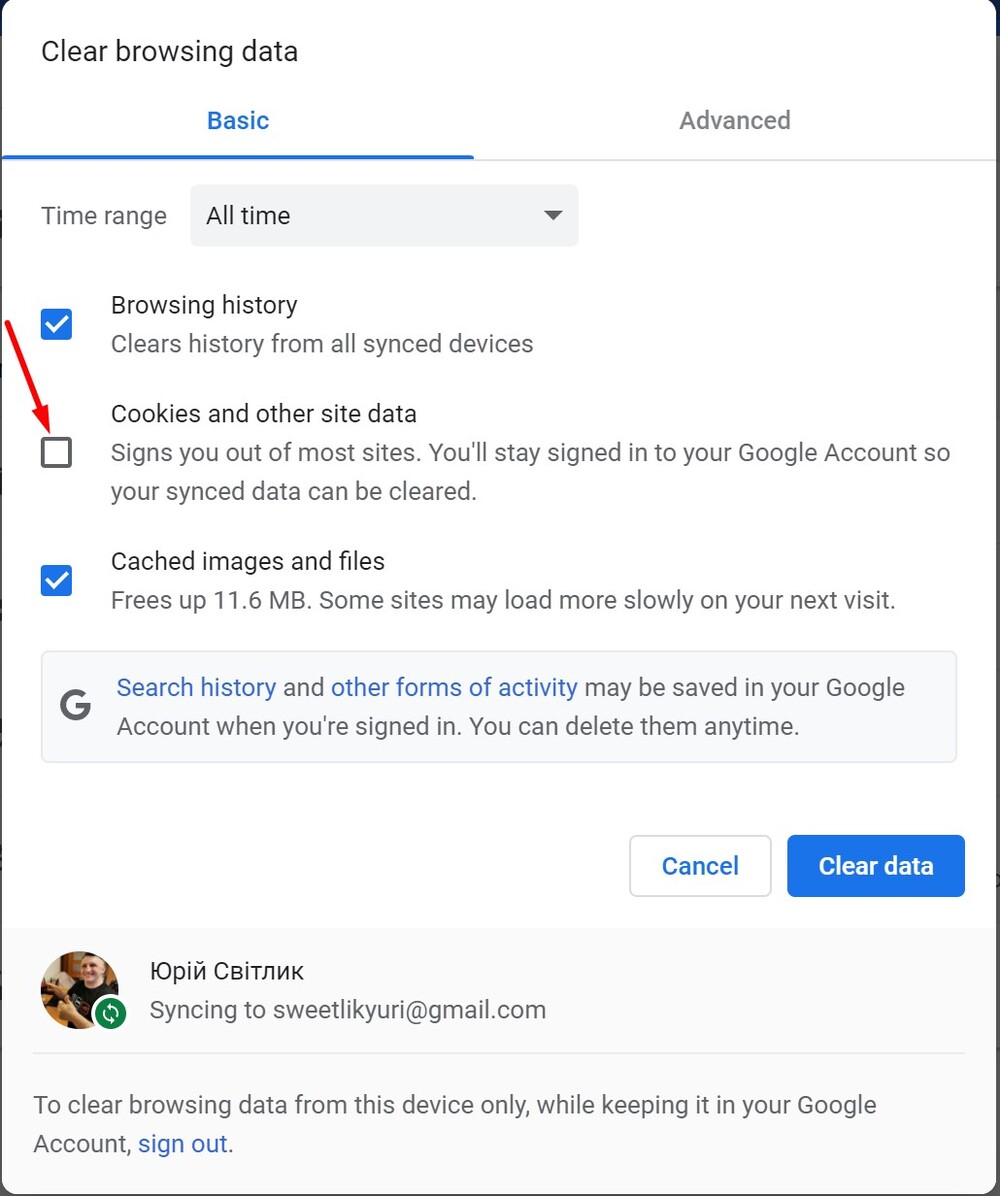
Cookie をクリアすると、すべてのアカウントからログアウトされることに注意してください。 したがって、この手順の前に、現在使用しているすべてのアカウントのパスワードを知っていることを確認してください。 便利な方法は、パスワードを Google Chrome に保存することです。これは、Cookie を消去した後、最も重要なすべてのアカウントに非常に迅速にログインできるようになるためです。 Google アカウントはブラウザと同期する必要があります。
拡張機能を順番に入手する
ブラウザー拡張機能は、多くの場合、作業を容易にするのに役立ちます。 Google Chrome は、サイトにアクセスせずに特定のアクションを実行できる拡張機能の最大のベースで有名です。 その結果、最も重要なことは常にあなたの指先にあります。 ただし、ブラウザーに付属しているすべての拡張機能が本当に必要かどうかを検討する価値があります。 アドバイスはとてもシンプルです。 実際に使用するものだけ残し、残りは削除してください。
これには、次のものが必要です。
- 開いている Google Chrome で、省略記号をクリックしてログインします。 追加の設定.
- このセクションで開く 拡張.
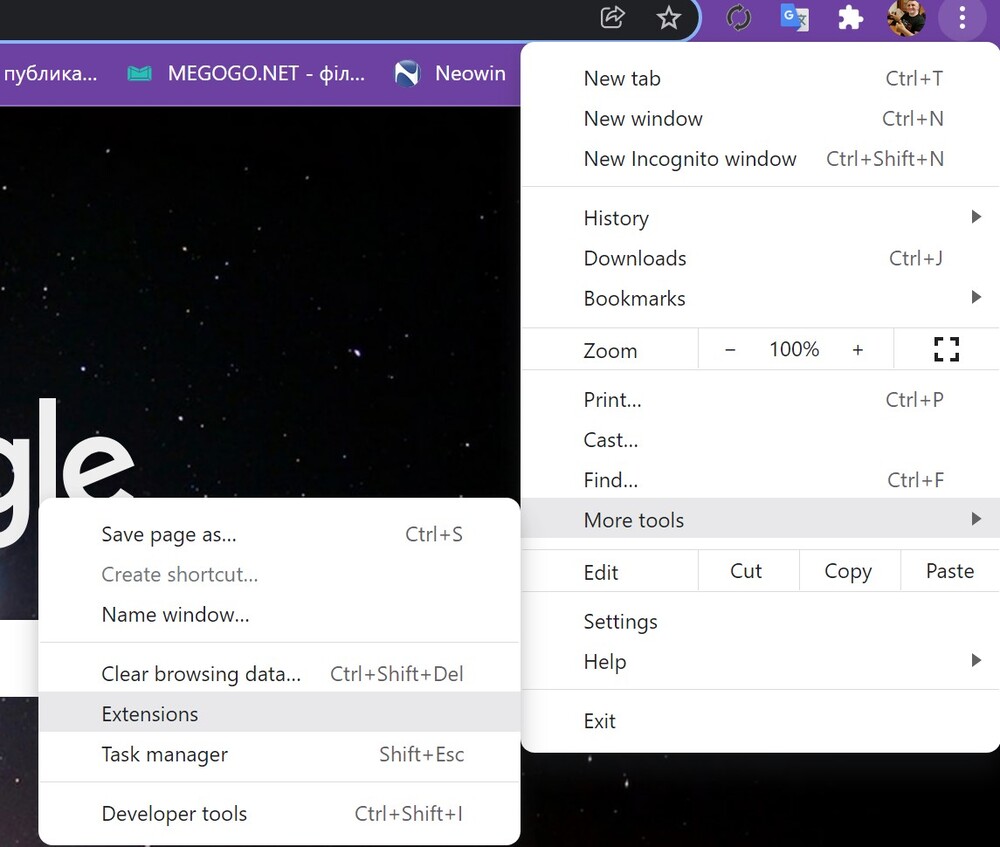
- 拡張機能の全リストが表示されます。 それらをチェックしてください。 拡張子が使用されていない場合は、クリックしてください。 削除. 拡張機能がブラウザから削除されます。 おそらく、正しい操作を妨げたのはこの拡張機能でした。
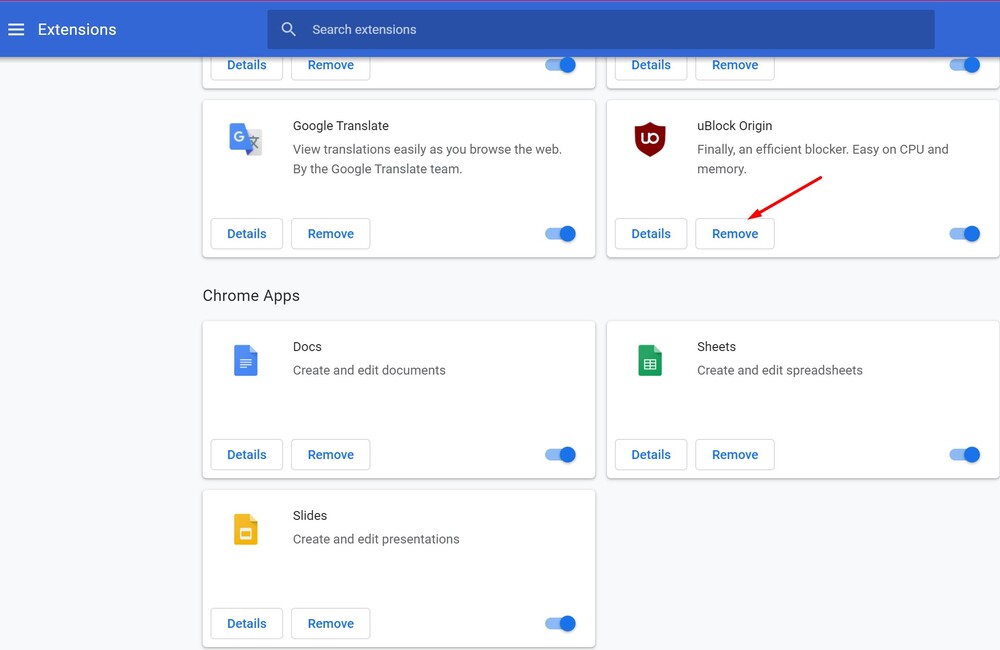
同様のロジックは、コンピューターにインストールされている他のプログラムにも適用できます。 インストールされているプログラムを表示し、使用していないプログラムを特定して削除すると、コンピューターの速度が向上します。
ページを開く速度を上げる
Chrome には、ウェブサイトの表示を高速化する機能があります。 このため:
- に行く 設定 セクションを選択します プライバシーとセキュリティ.
- その後、クリックしてください Cookie およびその他のサイト データ.
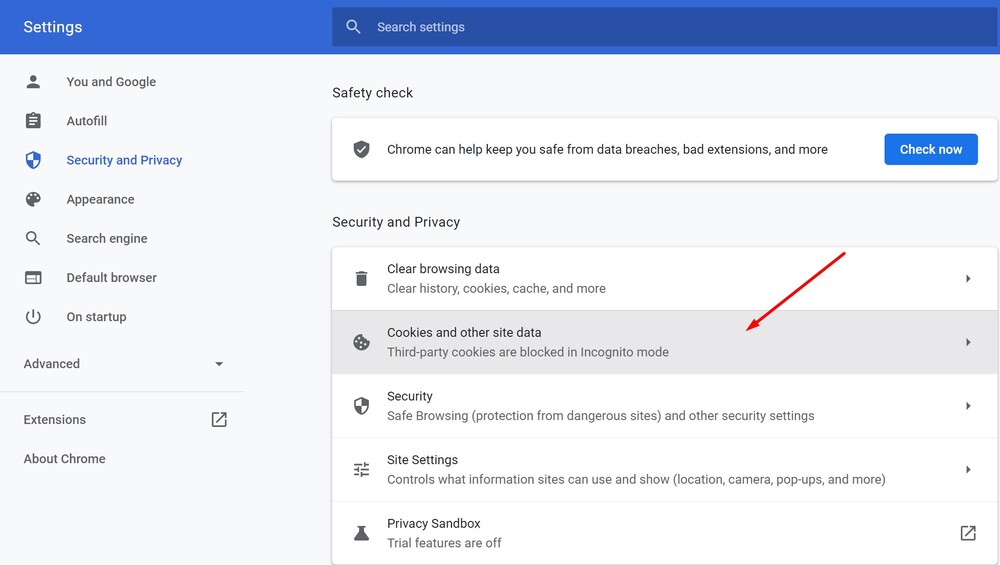
- ここで選択 ページのプリロードを許可して、ブラウザーと検索の速度を向上させます表示を高速化し、サウンドをミュートします。 この設定は、Google Chrome での Web サイトやアプリケーションのパフォーマンスと読み込み速度に実際に影響を与える可能性があります。
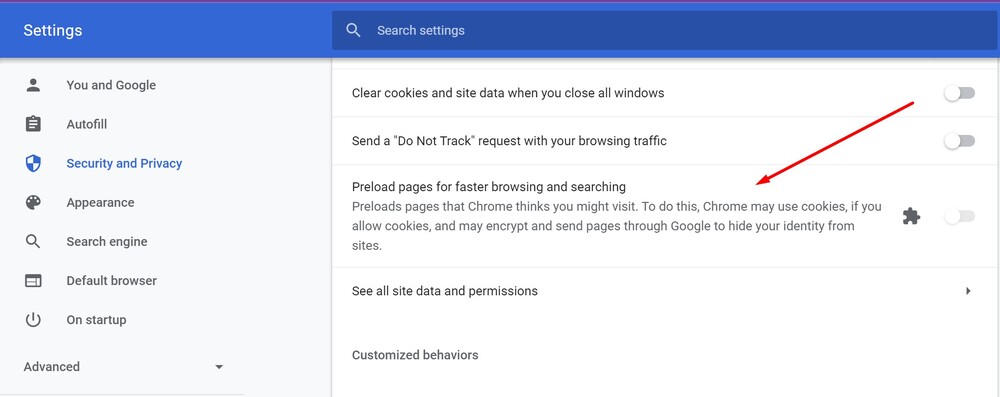
コンピューターの脅威をチェックする
これは、ブラウザを高速化する上でも重要な要素です。 不明な Web サイトにアクセスしたり、特定のファイルをダウンロードしたりすると、誤ってマルウェアをブラウザーにダウンロードしてしまうことがあります。 あなたはそれを非常に簡単に取り除くことができます。
- ブラウザを開き、 つの点で囲まれたセクションに移動します 設定.
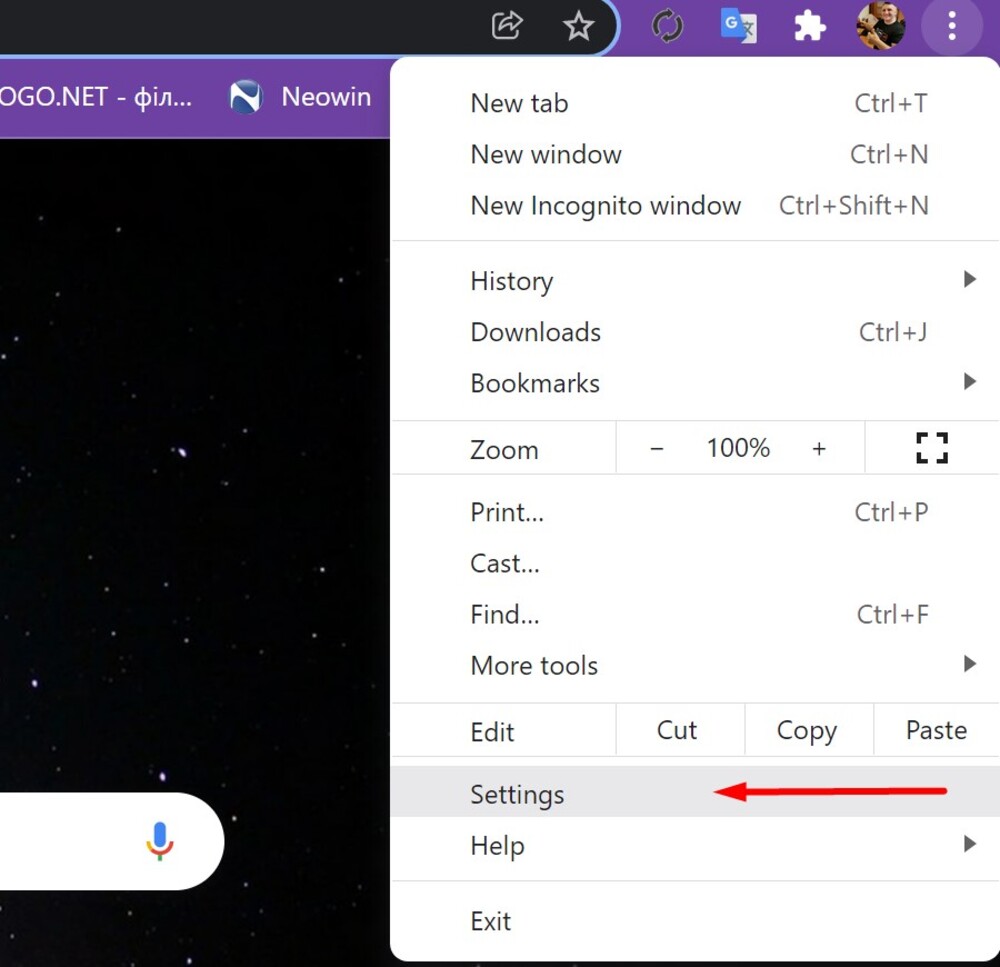
- それを開く 追加、以下に表示されます 設定をリセットしてマルウェアを削除する.
- このオプションをクリックすると、選択できるようになります デフォルト設定の復元 або コンピューターからの悪意のあるソフトウェアの削除.
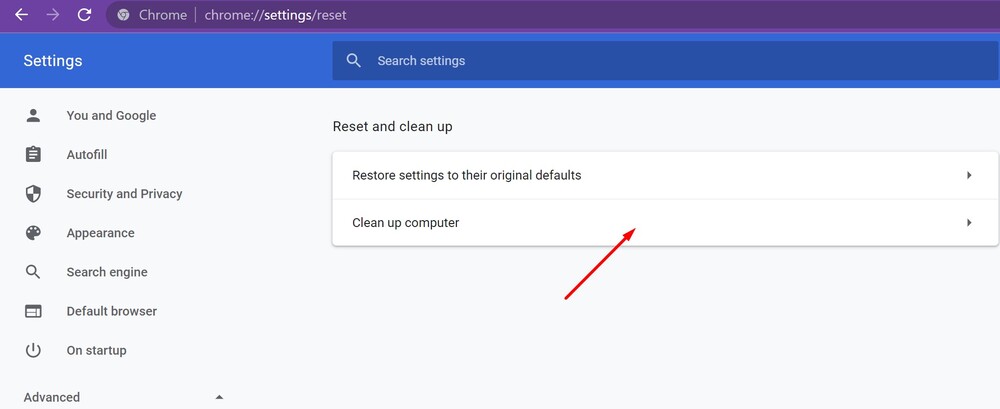
これらのオプションの両方を使用できますが、最初にコンピューターからマルウェアを削除し、それでも問題が解決しない場合は、既定の設定を復元することをお勧めします。
私たちのヒントが Google Chrome の高速化に役立つことを願っています。 いずれにせよ、ブラウザを使用可能な状態に保つために適切な手順を実行する必要があります。
また読む:



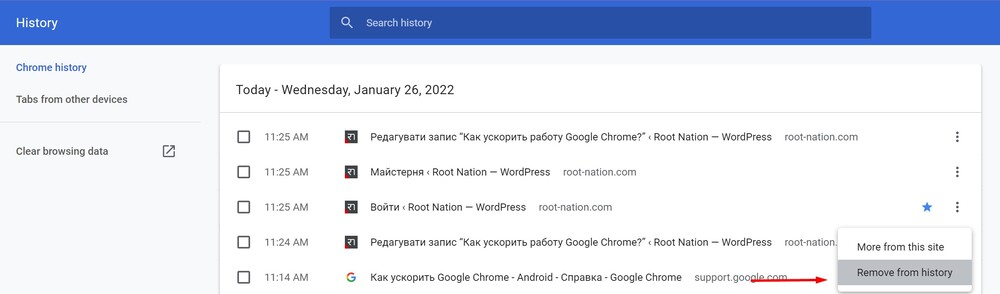
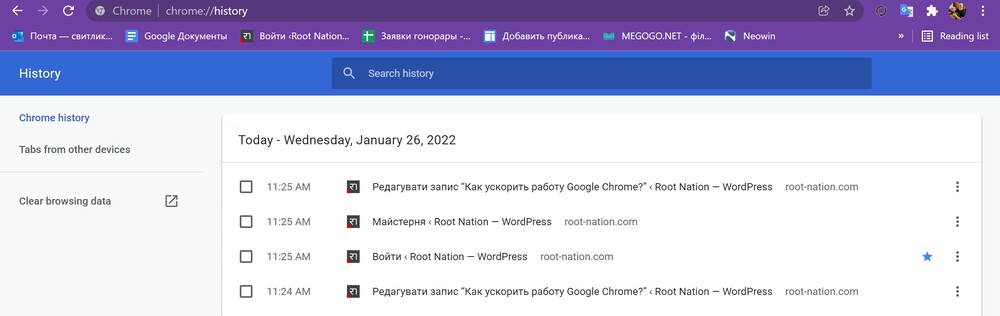
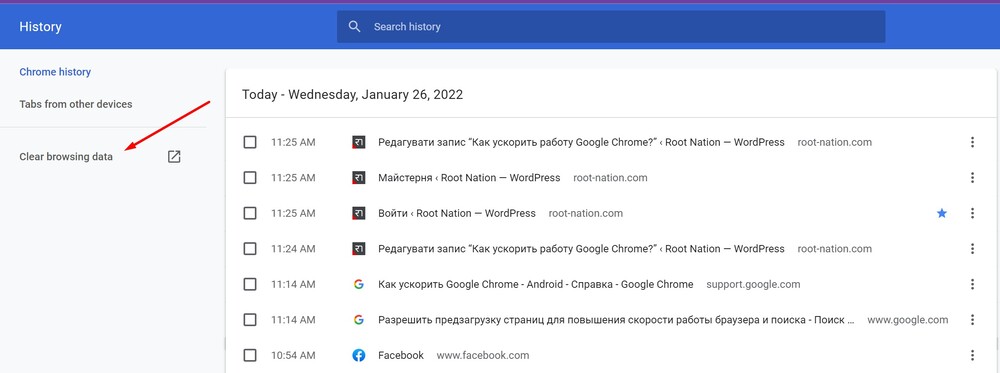



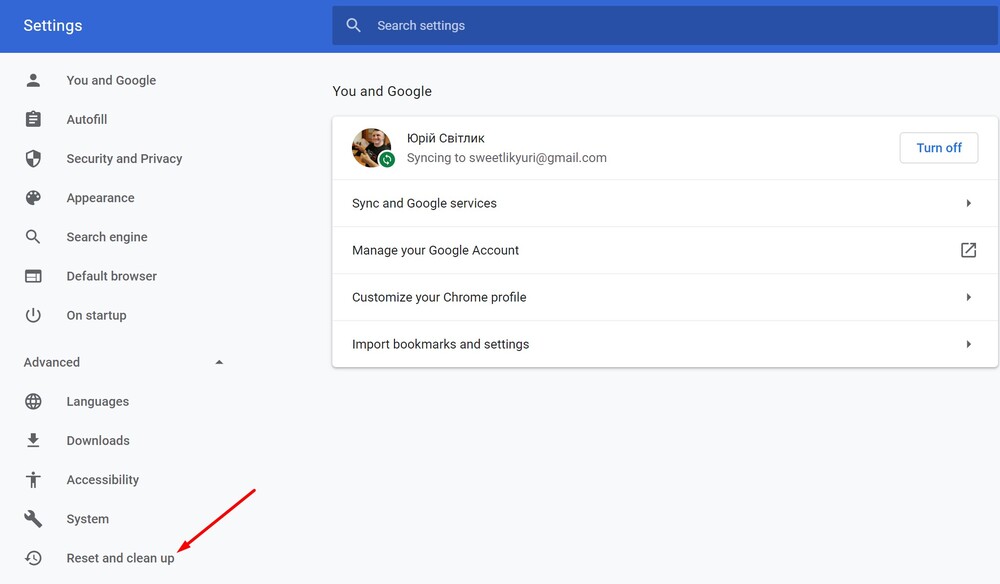
そう、彼らは脳を失ったのです。